
iPhoneでUQmobileにMNPしたんだけど、確かiPhoneって特殊な設定しないと使えるようにならないって聞いたことがある。
それってめんどくさいんかな・・・ もし壊したらどうしよう
なんて思っているあなた。iPhoneのアクティベート設定は別に難しくありませんよ
いつもはショップの店員が設定してくれるから何も考えないで済むけど、いざ自分で設定しようとすると不安になるのはよく分かりますが、その心配は取り越し苦労ですね
この記事では、iPhoneのアクティベート設定についてできるだけ詳しく解説しています
Contents
iPhoneのアクティベート設定は必要ですが簡単です
UQモバイルにiPhoneでMNPした人に必ずやってもらいたいことが、iPhoneのアクティベート設定と最新のiOSにアップデートすることです。
この2つの設定をしておかないとUQモバイルでiPhoneを使うことができません。


最新のiOSにする場合はSIMカードを差し替える前に、アクティベートはSIMカードを差し替えた後にしてもらう設定になります。その辺りも詳しく解説していきます。
まだ、SIMカードをiPhoneに差し替えていないという方はこちらの専用記事で詳しくSIMカードを差し替える方法を紹介していますので、ご覧ください。
iPhoneのOSを最新の状態にしよう
さっそく、iOSをアップデートする方法を紹介します。すでにお使いのiPhoneのOSが最新のものだったら、この手順は行わなくても大丈夫です。まだ最新のiOSにアップデートしていない方が対象になります。
iOSを最新のものにするには
iOSを最新のOSにアップデートするには、iPhoneの【設定】アプリから行うことになります。


iPhoneをよく使っているみなさんならおなじみのアプリですね。設定アプリから最新のiOSにアップデートすることができます。
iOSのアップデートの手順
このアプリをタップして、【一般】をタップします。

(1)設定アプリ
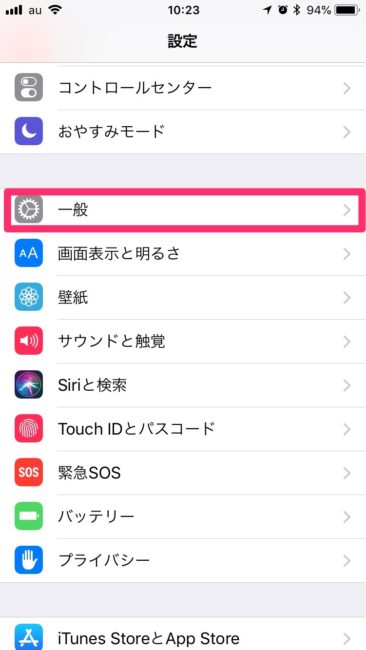
(2)設定→一般
【一般】から【ソフトウェア・アップデート】に進みます。
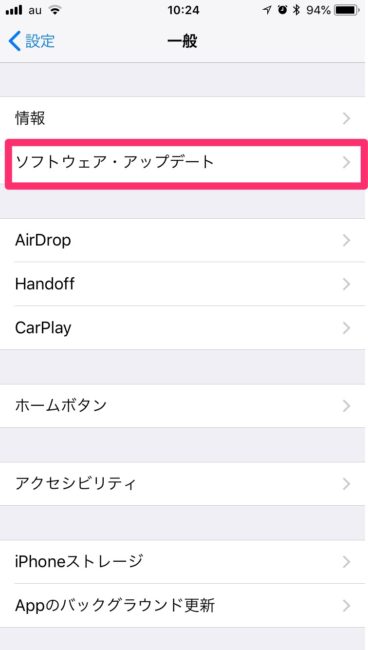
(3)一般→ソフトウェアアップデート
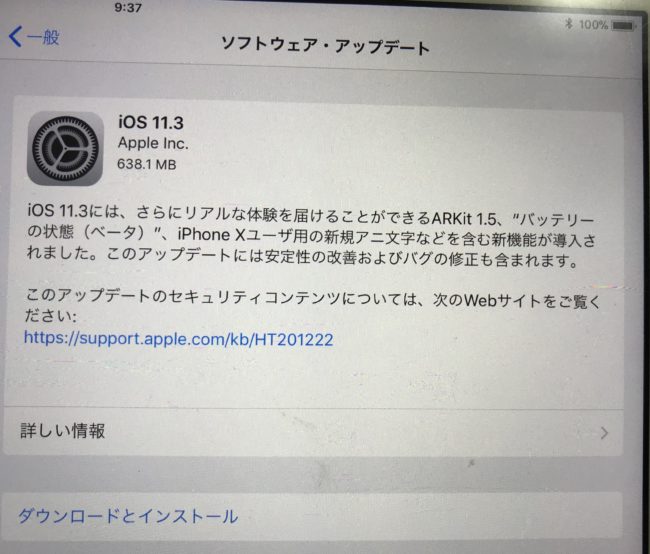
(4)iOS更新画面
ここまで進んで、「ダウンロードとインストール」を実行することで、最新のiOSにアップデートすることができます。

iPhoneのアクティベート設定方法について

アクティベートってそもそも何?



UQモバイルから送られてきたSIMカードを差し替えて、最初に設定するのがこのiPhoneのアクティベートです。iPhoneユーザーのみなさんなら一度はこのアクティベート設定はしたことがあるんじゃないかな。
アクティベートっていうのは、クマくんが言うようにiPhoneの持ち主が誰なのかを設定する作業のことです。iPhoneを使うには必ずこの設定をする必要があります。
アクティベートの設定方法
アクティベートの設定には、いくつかの項目を入力していくことになります。

入力する項目は全部で13項目あります。
- 使っている言語
- キーボードの設定(日本語かな、日本語ローマ字など)
- Wi-Fiネットワークの設定
- 位置情報サービスの設定(iPhoneを探す)
- Touch IDの登録 ※Touch IDが使える機種
- パスワードの設定、確認
- データ移行処理(飛ばしてもOK)
- Apple IDの登録
- Siriの設定(飛ばしてもOK)
- 自分のiPhoneの不具合などの情報をAppleと共有するかの選択(どちらでもOK)
- ホームボタンの設定(iPhone7/7plus)
- アクセシビリティ設定(文字の拡大など。しなくてもOK)
- 利用規約に同意


そうなんです。アクティベートに必要な13項目は新規や機種変更でiPhoneに設定がされてない時に必要な項目なんで、MNPでUQモバイルに移行してきた人は、もっと少ない項目を設定するだけですみます。
まとめ
お疲れさまでした。今回はUQモバイルにiPhoneでMNPした方が最初に設定してもらうことを紹介しました。あらためてiQSの設定とiPhoneのアクティベートについてまとめておきましょう。
- iOSは最新のバージョンにしよう
- バージョンの確認は【設定】→【一般】→【ソフトウェア・アップデート】で確認できる
- iOSのアップデートはSIMカードを入れ替える前にしておこう
- アクティベートはiPhoneを使うために必要な設定
アクティベートは必要な設定項目です。必ず行ってください。
次はいよいよ、UQモバイルへの回線切替をすることになります。詳しくはこちらをご覧ください。
ここまで読んでいただきありがとうございます。UQモバイルはキャリアに負けないくらいの通信速度がウリの格安SIM通信業者です。実際、ぼくも使っていて何一つ不自由を感じていません。UQモバイルのメリット、デメリットについても紹介しています。
みなさんも、ぜひキャリアからUQモバイルへ乗り換えてみてください。
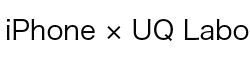















-150x150.png)








